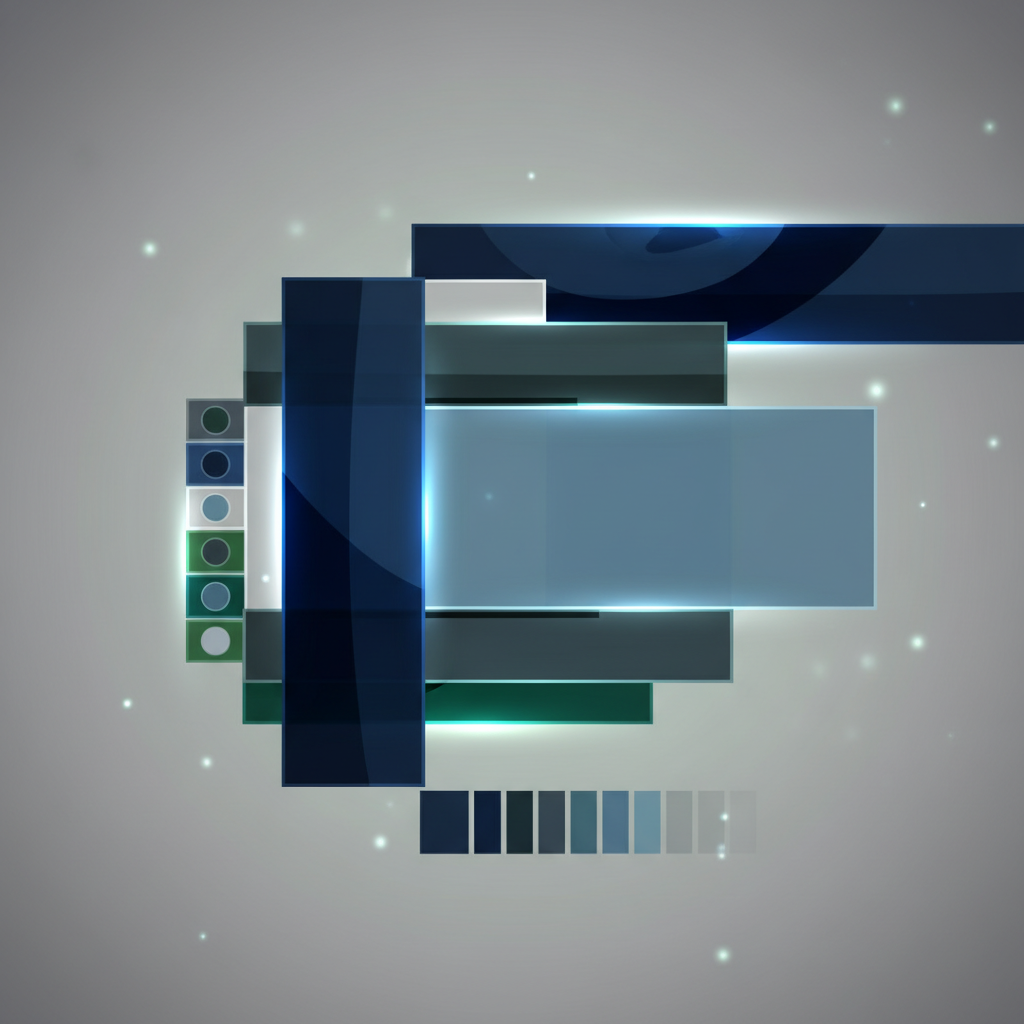Apresentações PowerPoint: Guia Definitivo para Impactar sua Audiência

Quem nunca sofreu com uma apresentação PowerPoint tediosa? Slides carregados de texto, imagens pixelizadas e um apresentador lendo cada palavra na tela. Esse cenário, infelizmente comum, fez com que muitos passassem a enxergar o PowerPoint como um vilão. No entanto, como especialista que há anos orienta profissionais a comunicarem com clareza e impacto, posso afirmar: o PowerPoint não é o problema. A ferramenta, por si só, é um aliado poderoso.
Neste guia definitivo, vamos desmistificar o processo de criação de apresentações e mostrar como transformar seus slides em verdadeiras pontes para a sua mensagem. Prepare-se para aprender as técnicas que farão sua audiência não apenas ouvir, mas realmente se conectar com o que você tem a dizer.
O Poder Não Reconhecido do PowerPoint
O software da Microsoft é, na verdade, uma tela em branco com um arsenal de recursos para quem sabe usá-lo. Ele permite organizar ideias visualmente, reforçar pontos-chave e adicionar dinamismo à sua fala. O grande diferencial está na forma como interagimos com ele, transformando dados brutos em narrativas visuais.
Sua versatilidade permite desde um simples briefing até uma complexa defesa de tese, adaptando-se a diversos contextos e públicos. O segredo é encará-lo como uma ferramenta de apoio à sua comunicação, e não como o centro da sua apresentação.
Pilares de uma Apresentação de Sucesso
1. A Mensagem é o Rei (e Não os Slides!)
Antes mesmo de abrir o PowerPoint, defina o objetivo da sua apresentação e conheça sua audiência. O que você quer que eles saibam, sintam ou façam ao final? Qual a história que você quer contar? Um erro comum é começar pelos slides. Comece pelo roteiro, pela narrativa. Cada slide deve apoiar um único ponto chave ou uma ideia central, evitando sobrecarga de informação.
2. Design que Comunica, Não Distrai
- Minimalismo é Chave: Menos é mais. Deixe espaço em branco. Isso direciona o olhar e reduz a carga cognitiva.
- Cores: Use uma paleta coesa (2-3 cores principais, 1-2 de destaque). A psicologia das cores é real; escolha tons que complementem sua mensagem e sejam fáceis de visualizar.
- Fontes: Opte por fontes legíveis (Sans-serif geralmente funciona melhor para tela). Use no máximo duas fontes diferentes: uma para títulos e outra para o corpo. Garanta que o tamanho da fonte seja adequado para todos na sala (mínimo de 24pt para o corpo do texto é uma boa regra geral).
- Imagens e Vídeos: Utilize mídias de alta qualidade e com propósito. Elas devem ilustrar ou evocar emoção, não apenas preencher espaço. Evite imagens clichês de bancos de imagens gratuitos; busque originalidade.
- Gráficos e Tabelas: Simplifique. Remova informações desnecessárias. Destaque o ponto principal que você quer comunicar com o dado.
3. A Arte de Apresentar: Sua Performance
Os slides são um suporte, não um roteiro. Eles servem para guiar você e sua audiência. O foco deve ser você, o apresentador. Pratique sua fala, domine o conteúdo. Mantenha contato visual, varie o tom de voz e use a linguagem corporal para expressar confiança e entusiasmo. Lembre-se, o ensaio não é sobre memorizar, mas sobre internalizar sua mensagem para que a entrega seja natural e envolvente. E o mais importante: interaja com sua audiência, faça perguntas, ouça o que eles têm a dizer.
Ferramentas e Recursos (Além do Básico)
Domine as Funções Escondidas
- Modo Apresentador: Utilize-o para ver suas notas, o próximo slide e o tempo decorrido. É seu copiloto discreto.
- Seções: Organize sua apresentação em seções lógicas. Facilita a navegação e a revisão.
- Ferramentas de Alinhamento e Distribuição: Essenciais para um design limpo e profissional. Alinhe objetos de forma impecável.
- Zoom no PowerPoint: Crie uma experiência de navegação não linear, permitindo ir e vir entre seções ou slides específicos de forma fluida.
Recursos Visuais Avançados
- Ícones Vetoriais: São escaláveis e permitem a mudança de cor, essenciais para consistência visual. Muitos sites oferecem bibliotecas vastas.
- Imagens de Alta Resolução: Invista em imagens de qualidade para criar impacto e credibilidade.
- Ferramentas de Edição Internas: O próprio PowerPoint possui recursos robustos para remover fundos de imagens, ajustar cores e cortar. Explore-os para refinar seus visuais sem sair do programa.
Erros Comuns a Evitar
A Maldição do "Texto Cheio"
Evite lotar seus slides com parágrafos extensos. Seus slides são para a audiência, não para você ler. Use palavras-chave, frases curtas e bullet points. Se você precisa de muito texto, isso provavelmente deveria estar em um material de apoio, não na tela principal.
Poluição Visual
Transições e animações em excesso podem ser divertidas, mas distraem mais do que ajudam. Use-as com moderação e propósito. Da mesma forma, evite a mistura caótica de cores e fontes que prejudicam a legibilidade e a estética.
Ignorar a Audiência
Adaptar a linguagem, o nível de detalhe e os exemplos ao seu público é crucial. O que funciona para uma reunião interna pode não funcionar para um cliente externo ou uma conferência acadêmica. Sempre se pergunte: "Isso faz sentido e agrega valor para quem está me ouvindo?".
Conclusão
O PowerPoint, em mãos habilidosas, é uma ferramenta extraordinária para potencializar sua mensagem. Lembre-se que o objetivo final de qualquer apresentação é conectar-se com sua audiência, transmitir sua ideia de forma memorável e, se for o caso, persuadi-los. Isso começa com uma mensagem clara, é amplificado por um design inteligente e culmina em uma performance envolvente.
Aplique os princípios e dicas compartilhados aqui. Pratique, refine e observe a transformação em suas apresentações. Você tem o poder de cativar e impactar. Use-o com sabedoria.
Leia Também